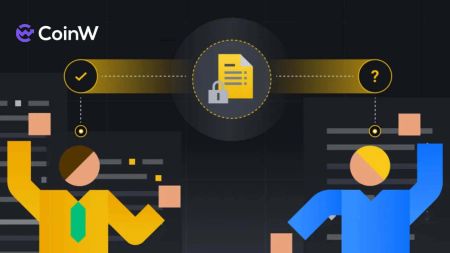Cách mở tài khoản và đăng nhập vào CoinW
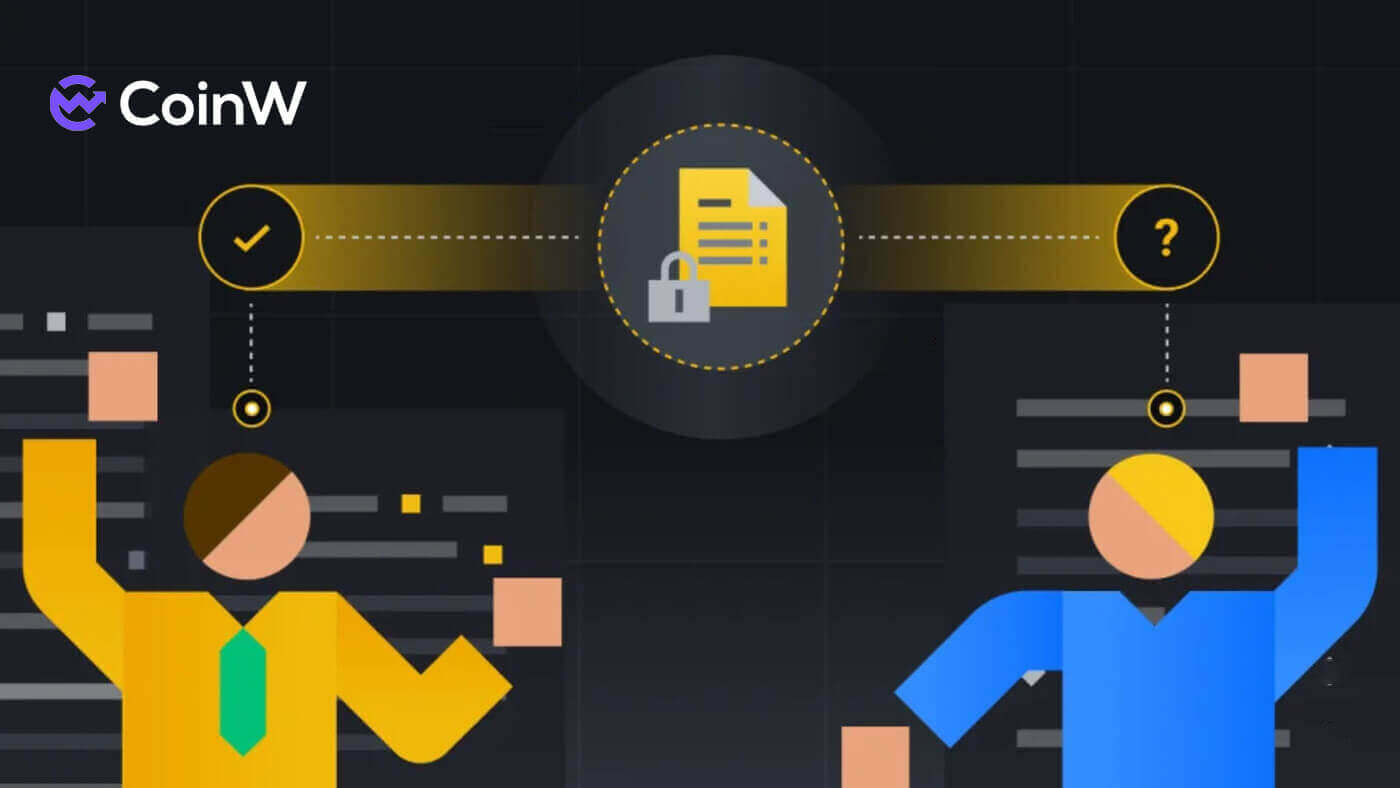
Cách mở tài khoản trên CoinW
Cách mở tài khoản CoinW bằng số điện thoại hoặc email
Theo số điện thoại
1. Truy cập CoinW và nhấp vào [ Đăng ký ].
2. Chọn phương thức đăng ký. Bạn có thể đăng ký bằng địa chỉ email, số điện thoại và tài khoản Apple hoặc Google của mình . Vui lòng chọn loại tài khoản một cách cẩn thận. Sau khi đăng ký, bạn không thể thay đổi loại tài khoản. Chọn [Điện thoại] và nhập số điện thoại của bạn.

3. Sau đó, tạo mật khẩu an toàn cho tài khoản của bạn. Hãy chắc chắn để xác minh nó hai lần.

4. Sau khi nhập đầy đủ thông tin, nhấp vào [Gửi mã] để nhận Mã xác minh qua SMS.

5. Nhấp vào [Nhấp để xác minh] và thực hiện quy trình để chứng minh rằng bạn là con người.

6. Bạn sẽ nhận được mã xác minh gồm 6 chữ số trên điện thoại của mình. Nhập mã trong vòng 2 phút, đánh dấu vào ô [Tôi đã đọc và đồng ý với Thỏa thuận người dùng CoinW], sau đó nhấp vào [Đăng ký] .

7. Xin chúc mừng, bạn đã đăng ký thành công trên CoinW.

Bằng email
1. Truy cập CoinW và nhấp vào [ Đăng ký ].
2. Chọn phương thức đăng ký. Bạn có thể đăng ký bằng địa chỉ email, số điện thoại và tài khoản Apple hoặc Google của mình . Vui lòng chọn loại tài khoản một cách cẩn thận. Sau khi đăng ký, bạn không thể thay đổi loại tài khoản. Chọn [Email] và nhập địa chỉ email của bạn.

3. Sau đó, tạo mật khẩu an toàn cho tài khoản của bạn. Hãy chắc chắn để xác minh nó hai lần.

4. Sau khi nhập đầy đủ thông tin, nhấp vào [Gửi mã] để nhận Mã xác minh email. Bạn sẽ nhận được mã xác minh gồm 6 chữ số trong hộp thư điện tử của mình. Nhập mã trong vòng 2 phút, đánh dấu vào ô [Tôi đã đọc và đồng ý với Thỏa thuận người dùng CoinW] , sau đó nhấp vào [Đăng ký] .

5. Xin chúc mừng, bạn đã đăng ký thành công trên CoinW.

Cách mở tài khoản CoinW với Apple
1. Ngoài ra, bạn có thể đăng ký bằng Đăng nhập một lần bằng tài khoản Apple của mình bằng cách truy cập CoinW và nhấp vào [ Đăng ký ].
2. Một cửa sổ bật lên sẽ xuất hiện, nhấp vào biểu tượng Apple và bạn sẽ được nhắc đăng nhập vào CoinW bằng tài khoản Apple của mình .

3. Nhập ID Apple và mật khẩu của bạn để đăng nhập vào CoinW.


4. Sau khi nhập ID Apple và mật khẩu của bạn, một tin nhắn có mã xác minh sẽ được gửi đến thiết bị của bạn, hãy nhập mã đó vào.

5. Nhấp vào [Tin cậy] để tiếp tục.

6. Nhấp vào [Tiếp tục] để chuyển sang bước tiếp theo.

7. Chọn [Tạo tài khoản CoinW mới] .

8. Bây giờ, tài khoản CoinW được tạo ở đây bởi cả Điện thoại/Email sẽ được liên kết với ID Apple của bạn .

9. Tiếp tục điền thông tin của bạn, sau đó bấm vào [Gửi mã] để nhận mã xác minh sau đó nhập [SMS Verification Code]/ [ Email Verification Code] . Sau đó, nhấp vào [Đăng ký] để hoàn tất quá trình. Đừng quên đánh dấu vào ô bạn đã đồng ý với Thỏa thuận người dùng CoinW.

10. Xin chúc mừng, bạn đã đăng ký thành công trên CoinW.

Cách mở tài khoản CoinW với Google
1. Ngoài ra, bạn có thể đăng ký bằng Đăng nhập một lần bằng tài khoản Google của mình bằng cách truy cập CoinW và nhấp vào [ Đăng ký ].
2. Một cửa sổ bật lên sẽ xuất hiện, hãy chọn biểu tượng Google và bạn sẽ được nhắc đăng nhập vào CoinW bằng tài khoản Google của mình .

3. Chọn tài khoản bạn muốn sử dụng để đăng ký hoặc đăng nhập vào tài khoản Google của riêng bạn .

4. Nhấp vào [Xác nhận] để tiếp tục.

5. Chọn [Tạo tài khoản CoinW mới] .

6. Bây giờ, tài khoản CoinW được tạo ở đây bằng cả Điện thoại/Email sẽ được liên kết với tài khoản Google của bạn .

7. Tiếp tục điền thông tin của bạn, sau đó nhấn vào [Gửi mã] để nhận mã xác minh sau đó nhập [SMS Verification Code]/ [ Email Verification Code] . Sau đó, nhấp vào [Đăng ký] để hoàn tất quá trình. Đừng quên đánh dấu vào ô bạn đã đồng ý với Thỏa thuận người dùng CoinW.

8. Xin chúc mừng, bạn đã đăng ký thành công trên CoinW.

Cách mở tài khoản trên ứng dụng CoinW
Bạn có thể tải xuống ứng dụng thông qua Google Play Store hoặc App Store trên thiết bị của mình. Trong cửa sổ tìm kiếm, chỉ cần nhập BloFin và nhấp vào «Cài đặt». 1. Mở ứng dụng CoinW trên điện thoại của bạn. Nhấp vào [Tài sản] . 2. Một thông báo đăng nhập sẽ xuất hiện. Bấm vào [ Đăng ký ngay ]. 3. Bạn cũng có thể chuyển đổi cách thức đăng ký bằng điện thoại di động/email bằng cách nhấn vào [Đăng ký bằng điện thoại di động] / [Đăng ký bằng email] . 4. Điền số điện thoại/địa chỉ email và thêm mật khẩu cho tài khoản của bạn. 5. Sau đó, nhấp vào [Đăng ký] để tiếp tục. 6. Nhập mã xác minh Email/SMS để xác minh. Sau đó bấm vào [Đăng ký] . 7. Đánh dấu vào ô để xác nhận Thỏa thuận rủi ro và nhấp vào [Xác nhận] để hoàn tất quá trình. 8. Bạn có thể xem ID tài khoản của mình bằng cách nhấp vào biểu tượng tài khoản ở phía trên bên trái của trang.











Câu hỏi thường gặp (FAQ)
Tôi không thể nhận được SMS hoặc Email
tin nhắn
Trước tiên, hãy kiểm tra xem bạn đã đặt tính năng chặn SMS chưa. Nếu không, vui lòng liên hệ với nhân viên dịch vụ khách hàng của CoinW và cung cấp số điện thoại của bạn và chúng tôi sẽ liên hệ với các nhà khai thác di động.
Trước tiên, hãy kiểm tra xem có email từ CoinW trong thư rác của bạn không. Nếu không, vui lòng liên hệ với nhân viên dịch vụ khách hàng của CoinW.
Tại sao tôi không thể mở trang CoinW?
Nếu bạn không thể mở trang CoinW, trước tiên hãy kiểm tra cài đặt mạng của bạn. Nếu có nâng cấp hệ thống, vui lòng đợi hoặc đăng nhập bằng CoinW APP.
Tại sao tôi không mở được APP CoinW?
Android
- Kiểm tra xem đây có phải là phiên bản mới nhất không.
- Chuyển đổi giữa 4G và WiFi và chọn loại tốt nhất.
iOS
- Kiểm tra xem đây có phải là phiên bản mới nhất không.
- Chuyển đổi giữa 4G và WiFi và chọn loại tốt nhất.
Đình chỉ tài khoản
Để bảo vệ tài sản của người dùng và ngăn tài khoản bị hack, CoinW đã thiết lập các biện pháp kiểm soát rủi ro. Khi bạn kích hoạt nó, bạn sẽ tự động bị cấm rút tiền trong 24 giờ. Hãy kiên nhẫn chờ đợi và tài khoản của bạn sẽ được giải phóng sau 24 giờ. Các điều kiện kích hoạt như sau:
- Thay đổi số điện thoại;
- Thay đổi mật khẩu đăng nhập;
- Lấy lại mật khẩu;
- Vô hiệu hóa Google Authenticator;
- Thay đổi mật khẩu giao dịch;
- Tắt xác thực SMS.
Cách đăng nhập tài khoản vào CoinW
Cách đăng nhập vào tài khoản CoinW của bạn
1. Truy cập trang web CoinW .2. Nhấp vào [Đăng nhập].

3. Nhập email/số điện thoại và mật khẩu để đăng nhập. Sau khi điền đầy đủ thông tin, nhấp vào [Đăng nhập].


4. Đây là trang chính sau khi đăng nhập thành công.

Cách đăng nhập vào CoinW bằng tài khoản Apple của bạn
1. Truy cập trang web CoinW .2. Nhấp vào [Đăng nhập].

3. Nhấp vào biểu tượng Apple ID.

4. Nhập ID Apple và mật khẩu của bạn để đăng nhập vào CoinW và nhấp vào nút mũi tên để tiếp tục.


5. Nhấp vào [Tiếp tục] để hoàn tất quá trình.

6. Xin chúc mừng! Bạn đã tạo thành công tài khoản CoinW.

Cách đăng nhập vào CoinW bằng tài khoản Google của bạn
1. Truy cập trang web CoinW .2. Nhấp vào [Đăng nhập].

3. Nhấp vào biểu tượng Google .

4. Chọn tài khoản/đăng nhập vào tài khoản Google của bạn .

5. Mã xác minh email sẽ được gửi đến thư của bạn, hãy kiểm tra và nhập mã vào ô, sau đó nhấp vào [Xác nhận] để hoàn tất quá trình.

6. Xin chúc mừng! Bạn đã tạo thành công tài khoản CoinW.

Cách đăng nhập trên ứng dụng CoinW
Bạn có thể tải xuống ứng dụng thông qua Google Play Store hoặc App Store trên thiết bị của mình. Trong cửa sổ tìm kiếm, chỉ cần nhập CoinW và nhấp vào «Cài đặt».

1. Mở CoinW trên điện thoại của bạn. Nhấp vào biểu tượng Hồ sơ ở góc trên cùng bên trái.

2. Nhấp vào [Click để đăng nhập].

3. Nhập email/Số điện thoại và mật khẩu của bạn rồi nhấp vào [Đăng nhập] để hoàn tất.


4. Xin chúc mừng! Bạn đã tạo thành công tài khoản CoinW.

Tôi quên mật khẩu tài khoản CoinW
Bạn có thể đặt lại mật khẩu tài khoản của mình từ trang web hoặc Ứng dụng CoinW . Xin lưu ý rằng vì lý do bảo mật, việc rút tiền từ tài khoản của bạn sẽ bị tạm dừng trong 24 giờ sau khi đặt lại mật khẩu.
1. Vào CoinW .
2. Nhấp vào [Đăng nhập]. 
3. Trên trang đăng nhập, nhấp vào [Quên mật khẩu?]. 
Nếu bạn đang sử dụng Ứng dụng, hãy nhấp vào [Bỏ mật khẩu?] bên dưới.


4. Chọn phương thức bạn muốn đặt lại mật khẩu. Chọn [Click để xác minh]. 
5. Nhập email tài khoản của bạn rồi nhấp vào [Gửi]. 
6. Với phương thức số điện thoại, bạn cần nhập số điện thoại của mình, sau đó nhấp vào [Gửi mã] để nhận mã SMS, nhập mã đó vào thêm Mã xác thực Google và nhấp vào [Tiếp theo] để tiếp tục. 
7. Nhấp vào [Nhấp để xác minh] để xác minh xem bạn có phải là con người hay không. 
8. Khi xác minh Email, một thông báo sẽ hiện lên như thế này. Kiểm tra email của bạn để biết bước tiếp theo. 
9. Nhấp vào [Vui lòng nhấp vào đây để đặt mật khẩu mới]. 
10. Cả 2 phương pháp sẽ đến bước cuối cùng này, nhập [Mật khẩu mới] của bạn và xác nhận. Click lần cuối vào [Next] để hoàn tất. 
11. Xin chúc mừng, bạn đã đặt lại mật khẩu thành công! Bấm vào [Đăng nhập ngay] để hoàn tất. 
Câu hỏi thường gặp (FAQ)
Cách thay đổi email tài khoản
Nếu bạn muốn thay đổi email đã đăng ký vào tài khoản CoinW của mình, vui lòng làm theo hướng dẫn từng bước bên dưới.1. Sau khi đăng nhập vào tài khoản CoinW của bạn, hãy nhấp vào biểu tượng hồ sơ ở góc trên cùng bên phải và chọn [Bảo mật tài khoản].

2. Nhấp vào [thay đổi] trong phần E-mail.

3. Để thay đổi địa chỉ email đã đăng ký, bạn phải bật Xác thực Google.
- Xin lưu ý rằng sau khi thay đổi địa chỉ email, việc rút tiền từ tài khoản của bạn sẽ bị vô hiệu hóa trong 48 giờ vì lý do bảo mật.
- Nếu bạn muốn tiếp tục, hãy nhấp vào [Có].

Làm cách nào để xem UID của bạn?
Sau khi đăng nhập tài khoản CoinW, nhấp vào biểu tượng hồ sơ ở góc trên cùng bên phải, bạn có thể xem UID của mình một cách dễ dàng.
Làm cách nào để đặt mật khẩu giao dịch?
1. Sau khi đăng nhập vào tài khoản CoinW của bạn, hãy nhấp vào biểu tượng hồ sơ ở góc trên cùng bên phải và chọn [Bảo mật tài khoản]. 
2. Nhấp vào [Thay đổi] trong phần Mật khẩu giao dịch.

3. Điền vào (mật khẩu giao dịch trước đó nếu bạn có) [Mật khẩu giao dịch], [Xác nhận mật khẩu giao dịch] và [Mã xác thực Google]. Bấm vào [Đã xác nhận] để hoàn tất thay đổi.